うちのスマホ、ケースから出したついでに回りをチェックしたら、また裏蓋にすき間ができはじめてました。

去年の8月にも同じように裏蓋にすき間できてて交換したから、一年くらいでバッテリーが膨脹しちゃうようです。
家でも仕事中でもほぼ充電台に置いてある状態だと早く劣化するようですね。
来月にでも交換修理の申し込みしようかな。
アプリからATOM Camにアクスしたらファームウェアのアップデートがあるっていうんで、早速当ててみました。

【重要】2020年7月14日アップデートATOMアプリ及びファームウェアについて | ATOM Tech(アトムテック)
色々改善されたようです。
ただ、Twitterでみると失敗する人もいるようで、ドキドキしながら当ててみました。
全部無事アップデート出来た!(^^)
よかった~
昔に取り込んだCDは128kbpxのmp3だったりするから、最近は気がついたのはflacとかm4aで取り込み直してます。
CDの取り込みでアルバムを認識されないのもあるし、FreeDbも3月に止まっちゃったみたいだから、何かいい手はないかなって調べてみました。
「Mp3tag」でタグの書き出しと読み込み - ゆとりのひまつぶし
こちらの記事を参考にしてmp3tagを使ってアルバム・フォルダ内のタグを一括書き出し、読み込みが出来るようになりました。
これで取り込み直したののタグを簡単に設定できそうです。
最初はXRECODE3でやろうとしたら日本語が文字化けしちゃって断念してたんですよね。
DEPAPEPEとかPE'Z、上々颱風の所有CDをflacで取り込み直してました。
結構枚数あるから大変。
2年前、MNPする前に使ってたauのXperia Z5から必要無さそうなアプリをどんどん削除して音楽再生専用にしてみました。
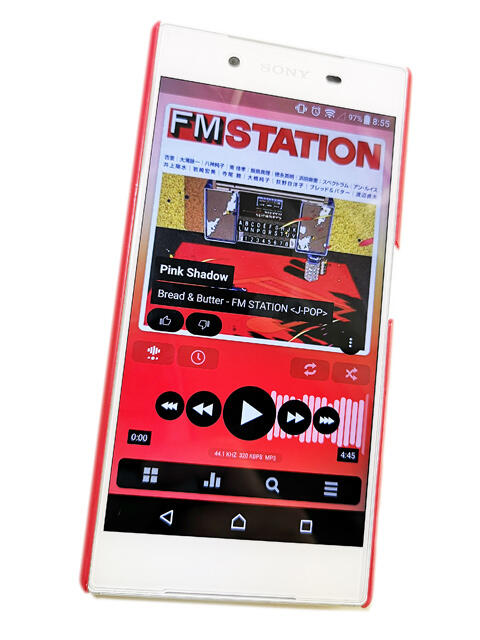
Amazonで安いmp3プレーヤーを何個か購入してみたけど、なんか操作に癖があったり動作が不安定だったりでストレス溜まっちゃうから、それなら使ってない前のスマホ使ったほうがいいかなって。
普段はスマホからBluetoothイヤホンで音楽聴いてるけど、旅行で寝るときに有線イヤホンで音楽聴きながら寝る為に。
スマホだと通知音入ったりして嫌だものね。
あと旅行の時にBluetoothスピーカーで皆で音楽聴く時も自分のスマホで流すと、メール着信音とか入っちゃうし下手にスマホでの操作できなくなっちゃうから^^;
スマホでのドコモのキャリアメールをドコモメールのアプリからGmailでの送受信に変更しました。
メールアプリが分かれてると面倒くさいのと、Huawei P20 Pro HW-01Kのロック画面での新着通知が写真のアイコンと位置が被っててイラっとすることがあるから^^;
元々キャリアメールは殆ど使ってないんですけど、キャリアからの通知を受け取るために。
昨日、GoogleアカウントにPlay Music ライブラリをYouTube Musicに転送させられるっていう通知が来たからOKしておきました。
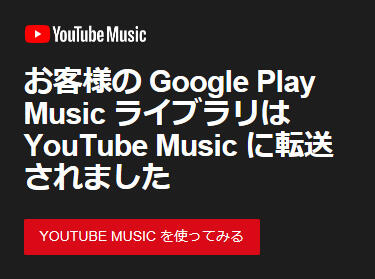
18時間くらい経ったところで転送完了の通知。
早速チェックしてみたけど、まだなんか使いにくそうですね。
今度転送漏れしてる音楽をアップロードしておきましょう。
わたしが購入したLenovo ThinkPad L540はWebカメラは非搭載。
でもThinkPadは結構パーツの販売してるから検索してみるとAliExpressにWebカメラ PK40000L100が出ていました。
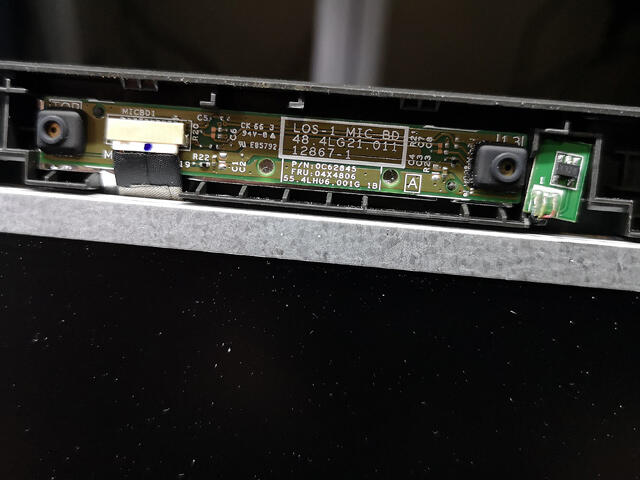
L540のベゼルを外して現状のチェック。
ケーブルを差し替えれば大丈夫そうだから注文しました。
出荷自体は注文の翌日にはされたようですが、時期も時期だけに深圳からのはなかなか動きません。
一ヶ月経ってやっと日本に到着しました。

早速交換開始。
ベセルをまた外して前のマイクを外して届いたWebカムと交換。
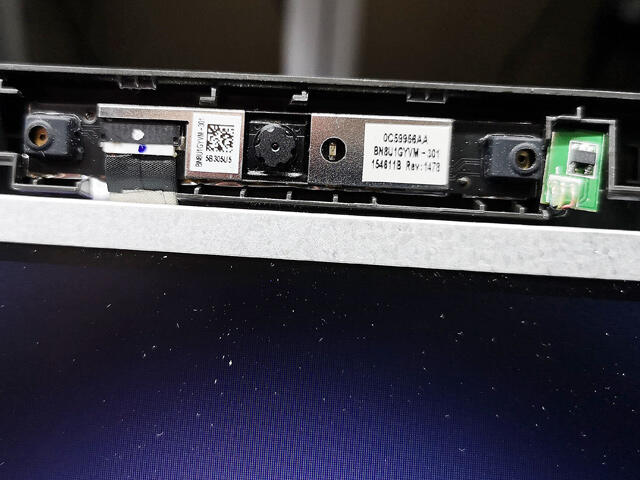
この状態で電源を入れて動作チェックしました。
Webカムのドライバーをインストールして無事に動作チェックできました。
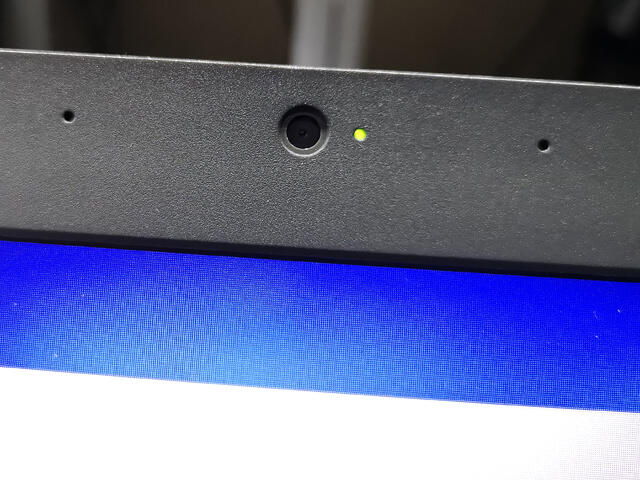
ベゼルを戻して完了です。
Webカムの穴はシール状のものが貼られてただけなので、それを外せばOK。
千円ほどでグレードアップできました。
新型コロナウイルス接触確認アプリ (日本厚生労働省公式) - プレビュー版がやっとPlayストアに登録されたからインストールしてみました。

Huawei P20 ProとRakuten Miniの両方に念の為。
P20 Proのほうはバッテリーの省電力管理がキツめだから設定してても勝手に落とされる事ありそうだから。
Rakuten MiniのほうはUI以外は素直なAndroidな感じだから、バッテリーの保ち以外はこちらのほうが安心かも。
Photoshop 2020のアップデートが来てるっていうから認証したらエラー145でダメ。
PCの再起動とかもダメで調べてみました。
Creative Cloudアプリケーションのインストール・アップデート時に「Exit Code 1... - Adobe Support Community - 4788687
対処法1は既にやってダメだから対処法2のアンインストールからフォルダ削除をしてみます。
Program FilesやProgram Data内のPhotoshop関連のは見当たらず、C:\Users\<ユーザー名>\AppData\Roaming\Adobe内のPhotoshop2020フォルダを削除してからCreative Cloudで再インストール。
無事に終了しました。
ただ設定類が全部無くなってるから、ウインドウの再配置やアクションその他を入れ直さないと。
面倒臭い^^;
まだ外出自粛の時にオーダーしたAINOYA ウェブカメラがやっと届きました。
注文してから一ヶ月以上経ってるから、返金手続き一歩手前^^;

深圳からの荷物だったから時間かかったのかな?
結構シンプルな箱でした。

中はWebカムと簡単な説明書の紙だけ。
早速PCに繋いで画像のチェックをしてみました。

1080Pで画角が110°で結構広めで綺麗に撮れてます。
良さそうな感じ。
Rakuten Miniで電子書籍がどれくらい読めるか試してみることにしました。
【山口真弘の電子書籍タッチアンドトライ】3.6型の超小型Androidスマホ「Rakuten Mini」で電子書籍は楽しめるのか - PC Watch
ReasilyっていうEPUBリーダーを入れて、narou.rbで出力されたEPUB形式のファイルを読んでみることにしました。
使ったフォントは源ノ明朝の日本語書体で源ノ明朝 Mediumっていうの。

フォントサイズを22にしてこれくらい。
これなら何とか読んでいけるかな。
Rakuten Miniはどうやら対応バンドが違うバージョンがあるとか。
「Rakuten Mini」、実は対応周波数を変えたバージョンになっていた――技適マークは確認中 - ケータイ Watch
うちのはどうなのかチェックしてみました。
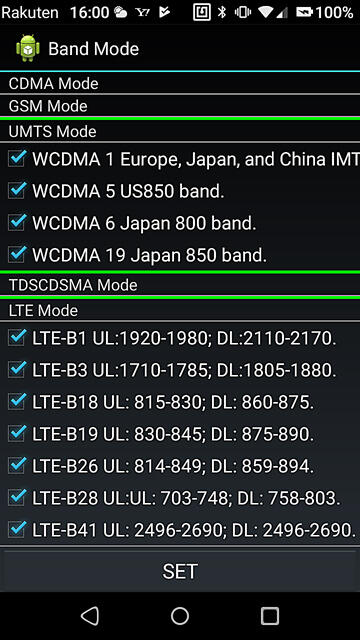
LTEのBand1には対応しててBand4,5には対応してないバージョンみたいです。
Rakuten Miniは製造番号によって対応周波数帯が違う3種類が存在!最新版はBand 1に非対応なので注意! | orefolder.net
海外で使う事はないから、どっちかっていうとBand1に対応してくれてたほうがDoCoMo回線使いたい時にはいいかな?
でもこんなんで技適大丈夫なの??
AQUOS ZETA SH-04Fの裏蓋に浮きがあるのを発見。

Cクラス品の安いのだったし1年ちょい遊べたからお役御免ってことで、microSDを抜いてファクトリーリセットかけました。
今度廃棄に出しましょう。
百均でタブレットやスマホ用にディスク型タッチペンを2種類購入してみました。

Can Doのは定評あるようですね。
もう一つは独立系の百均で売ってた山田科学株式会社っていうとこの。
Rakuten Miniみたいに小さなのは指で文字入力しにくくって^^;
ゆうちょダイレクト残高照会アプリが終了するっていうんで、ゆうちょ通帳アプリへの切り替えをしました。
電話での認証とかもあって、ちょっと面倒^^;
ついでにゆうちょ認証アプリっていうのも登録しました。
あきばお~でSanDisk microSD 32GB SQUNS-032G-GN3MNを大量買い。

ATOM Camの記録用に。
念の為に予備も含めての購入です。
ATOM搭載の少し古い2in1 PC、ARROWS Tab Q584/HとかLenovo YOGA Tablet2用の画像をちょっといじるソフト、Paint.netを使ってみようかなって試してみることにしました。
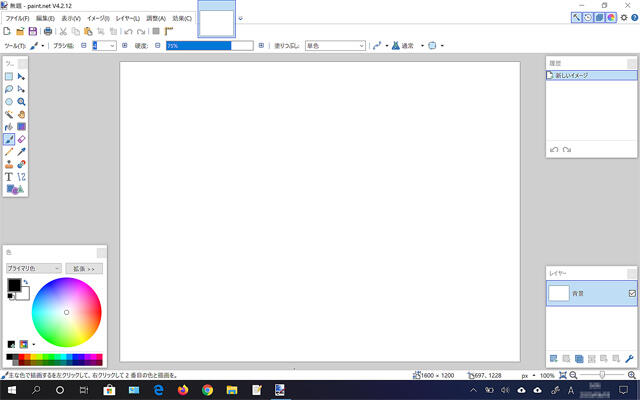
Affinity Photoは64bit専用だからATOM搭載のではダメだし。
NiwaToolsのImageFilter(配布終了?)でもいいけど、もうちょっと新しいのを使ってみたいところもあって。
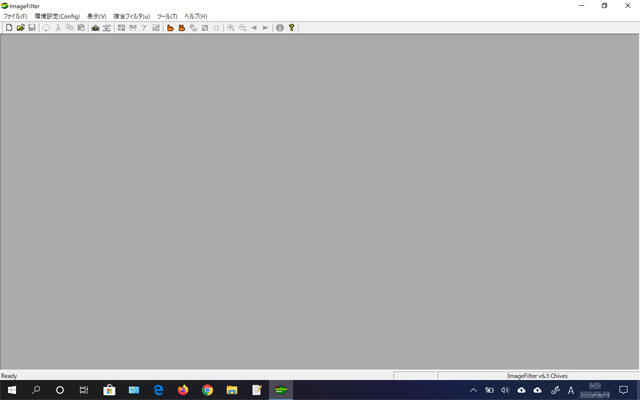
どっちにしても画像いじるならトラックパッドは肩に力入っちゃって大変だからBluetoothマウスとかが必要そうです。
Rakuten Miniのアップデートが来てたから当てておきました。
Rakuten Mini | ソフトウェアアップデート | お客様サポート | 楽天モバイル
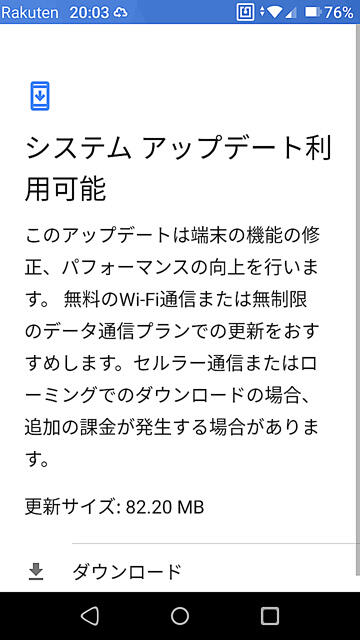
セキュリティ・アップデートなのかな?
アップデートの内容は書かれてないのは、ちょっとモヤモヤします^^;
Huawei P20 Pro HW-01Kのソフトウェアアップデートが来てたから当てておきました。
HUAWEI P20 Pro HW-01Kのソフトウェアアップデート | お客様サポート | NTTドコモ
セキュリティアップデートのようですね。